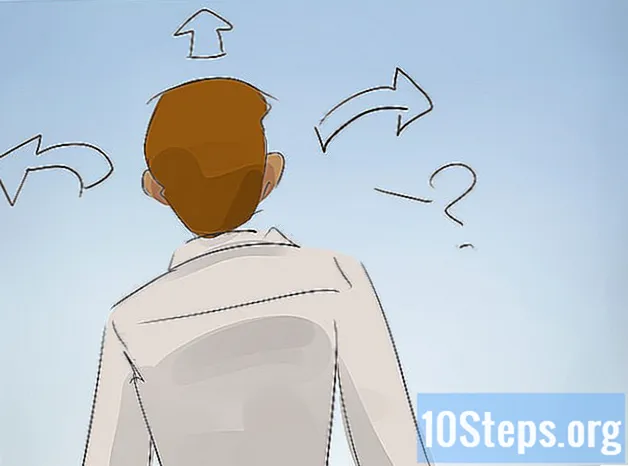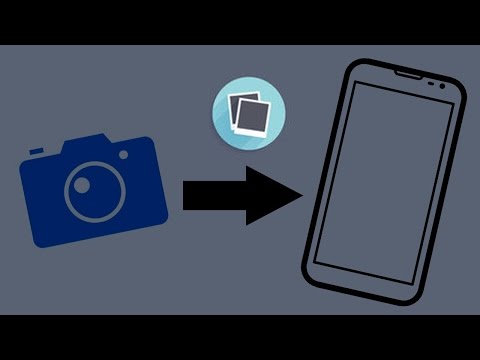
Contenuto
In alcune occasioni, può essere molto utile acquisire foto che sono sulla tua fotocamera digitale, ma senza doverla portare in giro. Una buona soluzione è trasferirli sul tuo cellulare e portarli con te ovunque tu vada!
passi
Invia le foto a un computer. Questa operazione può essere eseguita rapidamente e facilmente utilizzando un cavo per collegare la fotocamera e il computer. Questo cavo viene solitamente fornito con la fotocamera digitale.
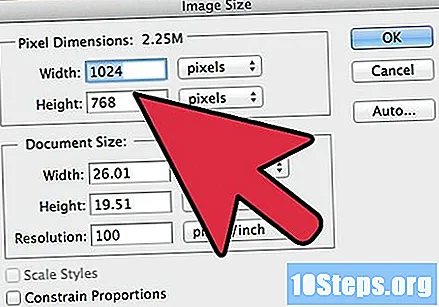
Modifica la foto alle dimensioni consentite dal telefono, a meno che non lo faccia automaticamente. Se non lo fai prima del trasferimento e l'immagine è distorta, allungata, molto piccola o strana in qualche modo, puoi sempre tornare indietro e riprovare.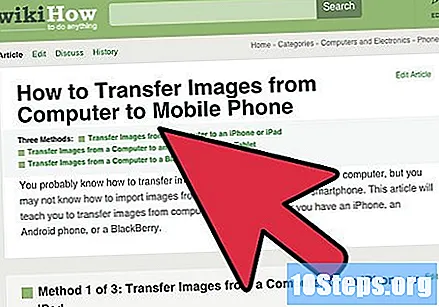
Per trasferire le foto:- Se il tuo telefono ha un cavo USB: può essere collegato al dispositivo e al PC (tramite la porta USB) per trasferire le foto. Il telefono dovrebbe apparire sul computer come un nuovo dispositivo. Basta fare clic e trascinare gli elementi su questa icona, nella maggior parte dei casi; in caso contrario, potrebbe essere necessario installare un programma specifico fornito dal produttore.
- Se il tuo modello non dispone del Bluetooth e desideri utilizzare il metodo di messaggistica e-mail / foto, segui i passaggi 3 e 4.
- Se sia il telefono che il computer dispongono di Bluetooth, segui i passaggi 5 e 6.
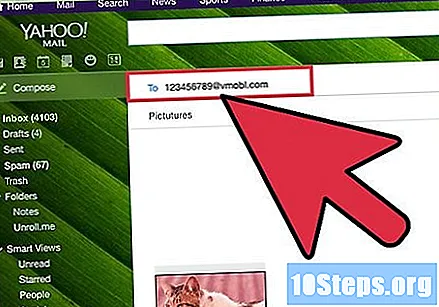
Per inviare foto tramite e-mail / messaggi: trova l'indirizzo email che dovrebbe ricevere la foto. Gli operatori considerano i numeri di cellulare come messaggi di posta elettronica. Questo metodo non è molto diffuso, quindi potrebbe essere difficile trovare l'indirizzo corretto a cui inviarlo. Se puoi, invece di un messaggio di testo, riceverai un messaggio con una foto.
Invia la mail al numero e invia la foto, come allegato, al tuo cellulare. Probabilmente ci sarà un'opzione per salvarlo come sfondo, per salvarlo sul tuo dispositivo o qualcosa del genere.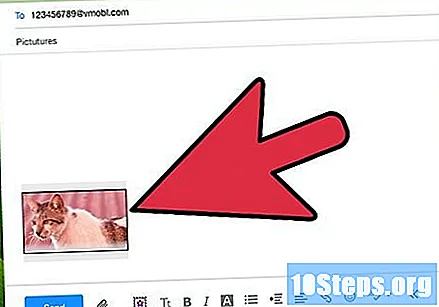
Per il metodo Bluetooth: abilitare il Bluetooth sul telefono se non lo si è già fatto. Il telefono cellulare deve essere accoppiato al computer affinché funzioni. Niente panico, è più facile di quanto sembri!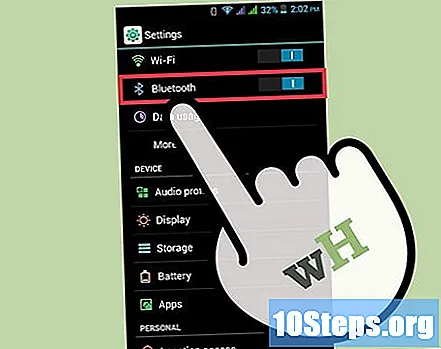
- Sarà necessario configurare il computer in modo che consenta le connessioni Bluetooth, che possono essere eseguite tramite il pannello di controllo. Fare doppio clic sull'icona Bluetooth e dovrebbe apparire la finestra Dispositivi Bluetooth. Accedi alla scheda "Opzioni" e verifica che le opzioni "Consenti ai dispositivi Bluetooth di rilevare questo computer" e "Consenti ai dispositivi Bluetooth di connettersi a questo computer" siano selezionate.
- Accedi alla scheda "Dispositivi" e fai clic sul pulsante "Aggiungi". Si avvierà l'Aggiunta guidata dispositivo Bluetooth e, dopo aver verificato che il computer sia configurato e pronto per essere "rilevato", cercherà il tuo cellulare.
- Seleziona il tuo cellulare e fai clic su "Avanti". È ora necessario inserire una password per motivi di sicurezza. Non deve essere troppo complicato, soprattutto se non sei bravo a ricordare i numeri, come 0000 o 1212. Il tuo cellulare dovrebbe chiederti di inserire questa password; fallo e il processo di accoppiamento sarà completato al termine di Windows.
Se non hai già Ringtone Media Studio (o qualsiasi altro programma che scarica), scaricalo. Supporta la stragrande maggioranza dei modelli di cellulare più diffusi, effettuando trasferimenti di varie dimensioni tramite la connessione Bluetooth. Dopo averlo installato ed eseguito, vedrai un elenco di file sul tuo sistema che possono essere trasferiti. Trova le foto che desideri inviare e fai clic sul pulsante "Trasferisci" per trasferirle sul tuo cellulare.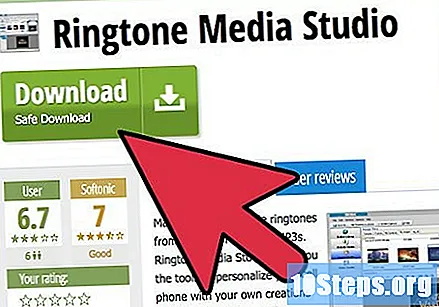
Suggerimenti
- Se disponi di un piano di messaggistica multimediale gratuito, utilizzalo. In caso contrario, ogni messaggio verrà addebitato, aumentando notevolmente il costo del tuo account. Pertanto, se il tuo budget è limitato, il metodo di invio di immagini tramite messaggi non è il più appropriato.
Avvertenze
- Potrebbe essere necessario installare un programma specifico per trasferire file dal computer al telefono e viceversa. Installalo da un CD fornito dal produttore del telefono o, se necessario, scaricalo da un indirizzo sicuro. Altrimenti, puoi utilizzare il programma suggerito nel passaggio 6.
- Tieni presente che il metodo dell'immagine e-mail può no lavoro. In tal caso, potrebbe essere una buona idea provare il metodo tramite il cavo USB / cellulare o Bluetooth. Se nessuno di loro funziona ancora o se il telefono è troppo vecchio, è meglio acquistare un nuovo modello, a meno che tu non sia al verde e / o possa sopravvivere con il telefono più "modesto". Se non ti interessa così tanto passare le immagini dalla tua fotocamera digitale al tuo cellulare, no acquista un nuovo dispositivo solo per questo.